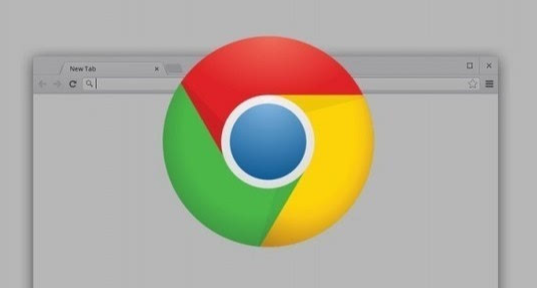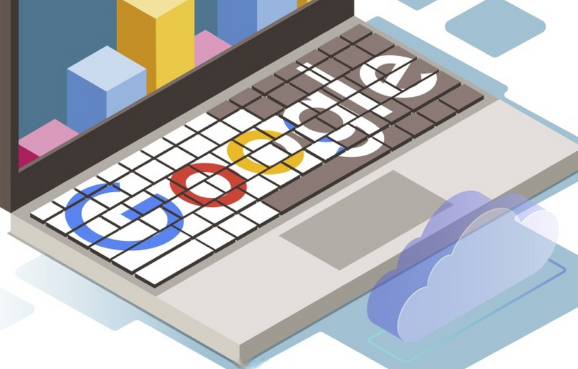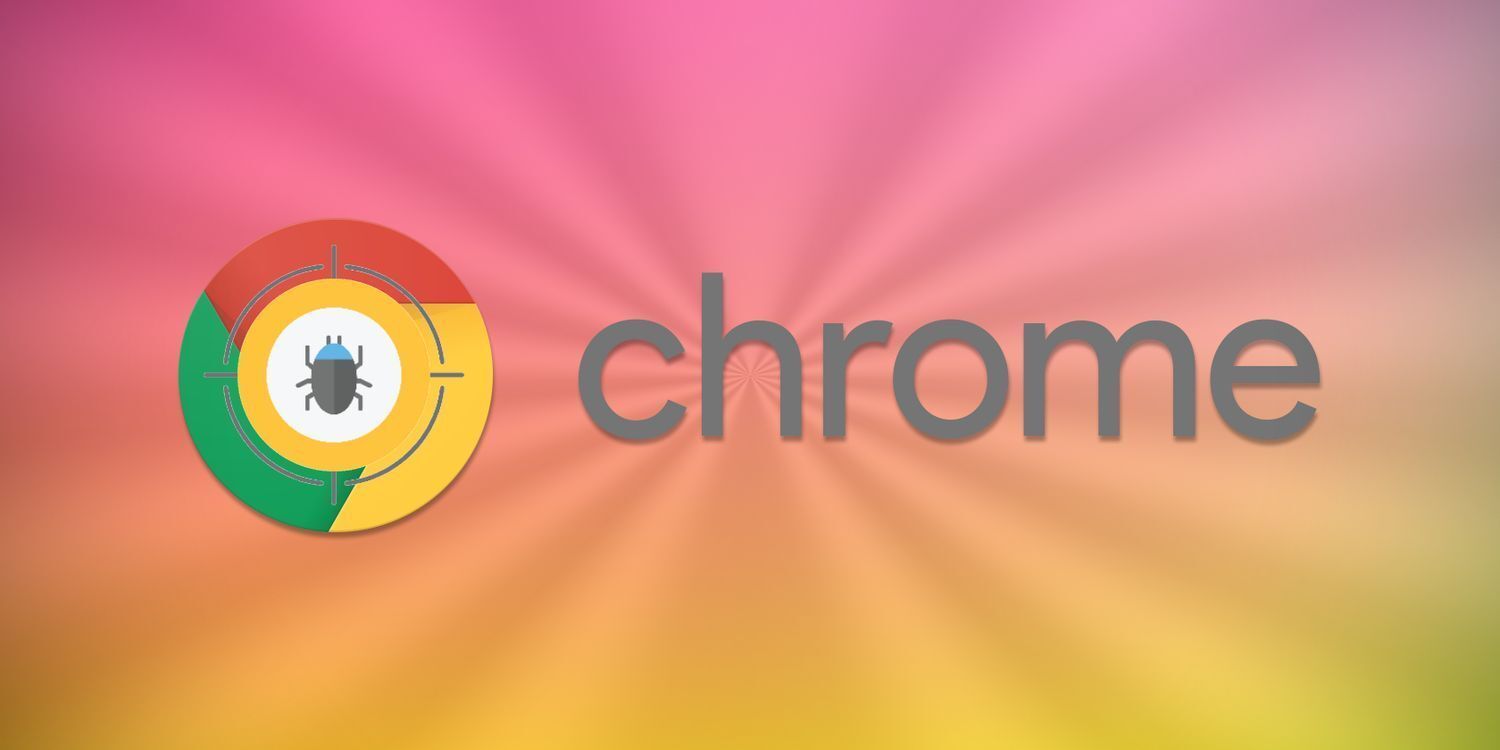内容介绍

1. 使用Chrome自带截图工具捕捉全页
按 `Ctrl+Shift+P` 打开命令面板 → 输入“截图” → 选择“捕捉全屏”。此操作自动滚动页面(如小说章节完整保存),生成PNG文件(保留文字清晰度),但无法编辑(需第三方软件调整)。
2. 安装Full Page Screenshot扩展一键完成
在Chrome商店搜索“Full Page Screenshot” → 添加后点击图标 → 选择“保存为图片”。此工具直接下载长图(如电商商品详情页),支持JPG/PNG格式,但广告可能干扰(部分网站元素被遮挡)。
3. 通过开发者工具手动拼接长图
按 `F12` 打开控制台 → 在“Elements”面板右键页面最外层标签 → 选择“截图整个元素”。此方法精准截取模块(如表单填写页面),避免冗余内容(只保留需要部分),但需手动调整(多段拼接需PS处理)。
4. 利用Print to PDF间接生成图像
在浏览器右上角三个点 → 选择“打印” → 更改目标为“另存为PDF” → 勾选“背景图形” → 保存后用PDF阅读器转图片。此方式保留超链接(可点击跳转),适合文档存档(合同页面带签名),但分辨率较低(放大后模糊)。
5. 使用Webpage Screenshot插件定时捕获
安装扩展后 → 设置延迟时间(如10秒) → 点击“开始截图”。此功能抓取动态内容(如加载中的动画),修复浮动窗口问题(聊天框显示完整),但内存占用高(大网页可能卡顿)。
6. 在控制台输入代码强制输出长图
按 `F12` 打开控制台 → 在“Console”面板输入:
javascript 2canvas(document).then(c => { c.toBlob((b) => { link = document.createElement('a'); link.href = URL.createObjectURL(b); link.download = 'screenshot.png'; link.click(); }); }); → 回车执行。此脚本转换网页为图片(如公众号文章配图),自定义尺寸(调整canvas参数),但可能报错(复杂网页结构需调试)。